Como fazer uma captura de tela no QQ? Tópicos populares e tutoriais práticos na Internet
Recentemente, a função de captura de tela do QQ se tornou um dos pontos importantes aos quais os usuários prestam atenção. Quer se trate de comunicação no trabalho ou de bate-papo diário, a necessidade de tirar capturas de tela rapidamente e compartilhar conteúdo cresce a cada dia. Este artigo combinará os tópicos mais importantes da Internet nos últimos 10 dias para apresentar detalhadamente vários métodos de captura de tela do QQ e anexar dados estruturados para referência rápida.
1. Tópicos recentes e conteúdo interessante
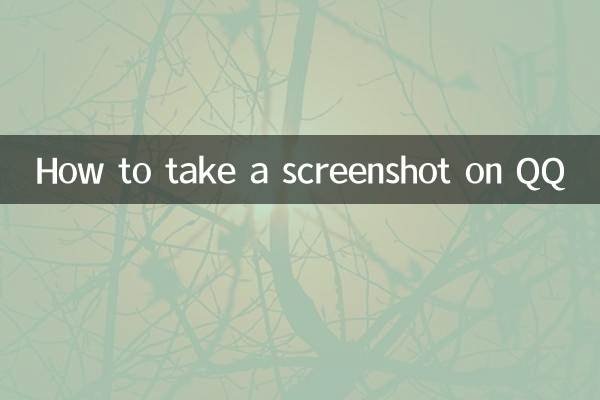
A seguir estão as discussões populares e as preocupações dos usuários relacionadas às capturas de tela do QQ nos últimos 10 dias:
| Classificação | tópicos quentes | Popularidade da discussão |
|---|---|---|
| 1 | O que devo fazer se a tecla de atalho da captura de tela do QQ falhar? | alto |
| 2 | Como capturar uma página longa (captura de tela de rolagem)? | Médio a alto |
| 3 | Como editar diretamente após fazer uma captura de tela do QQ? | meio |
| 4 | Comparação das funções de captura de tela entre QQ móvel e QQ de computador | meio |
2. Método detalhado de captura de tela no QQ
A função de captura de tela QQ oferece suporte a vários métodos de operação. A seguir estão as etapas específicas:
1. Captura de tela do QQ no PC
(1)Captura de tela da tecla de atalho: ImprensaCtrl+Alt+A, o mouse se transformará em uma seta colorida. Após arrastar para selecionar a área de interceptação, clique em Salvar ou cole diretamente na janela de chat.
(2)Captura de tela da barra de menu: Abra a janela de bate-papo do QQ e clique no ícone "tesoura" na barra de ferramentas para iniciar a função de captura de tela.
2. Captura de tela do QQ no celular
(1)Captura de tela da tecla de atalho do sistema: Pressione e segure simultaneamenteBotão liga / desliga + botão diminuir volume(Android) ouBotão liga / desliga + botão Início(iOS), faça uma captura de tela e envie via QQ.
(2)Captura de tela incorporada do QQ: Clique no botão "+" na janela de bate-papo e selecione a função "Captura de tela", que suporta capturas de tela parciais e capturas de tela longas.
3. Problemas e soluções comuns
| pergunta | razão | Solução |
|---|---|---|
| A tecla de atalho é inválida | A tecla de atalho está ocupada ou o QQ não está em execução. | Verifique se o QQ foi iniciado ou redefina as teclas de atalho |
| Não é possível rolar a captura de tela | O sistema de telefonia móvel restringe ou não habilita permissões | Atualize a versão QQ e conceda permissões de armazenamento |
| Captura de tela desfocada | A área da captura de tela é muito grande ou a resolução é baixa | Reduza o alcance de captura ou use o modo HD |
4. Habilidades avançadas: edite rapidamente após fazer uma captura de tela
QQ suporta a adição direta de texto, setas, mosaicos e outras marcas após fazer uma captura de tela. Depois de fazer uma captura de tela no computador, a barra de ferramentas aparecerá automaticamente. No celular, você precisa clicar no botão “Editar”. Este recurso é especialmente útil ao compartilhar tutoriais ou relatar dúvidas.
5. Conclusão
A função de captura de tela do QQ é simples e fácil de usar, mas devido aos problemas recentes, os usuários ainda precisam prestar atenção a detalhes como configurações de teclas de atalho e gerenciamento de permissões. Depois de dominar os métodos acima, você pode concluir a operação de captura de tela com mais eficiência e melhorar a eficiência da comunicação.
Se você tiver alguma outra dúvida, deixe uma mensagem na área de comentários para discutirmos!

Verifique os detalhes

Verifique os detalhes